취약한 상황에서 안전을 유지하고 싶든, 국가에서 시위를 하든, 실제로 휴대폰으로 비디오를 녹화하는 것처럼 보이지 않고 휴대폰에 비디오를 빠르게 녹화하고 싶을 수 있는 상황이 많이 있습니다. 항의하거나 법 집행 기관에 책임을 묻는 사람을 꼭 보고 싶지는 않습니다.
이로 인해 Apple과 Google은 약간 곤경에 처하게 됩니다. 왜냐하면 스마트폰에 숨겨진 비디오 녹화는 그들이 장려하고 싶은 것이 아니기 때문입니다. 예, 그것은 유용하고 잠재적으로 생명을 구할 수 있지만 모든 종류의 사악한 목적으로 매우 쉽게 남용될 수도 있습니다. 이를 염두에 두고 동영상을 완전히 비밀리에 녹화하는 데 사용할 수 있는 앱이나 트릭은 없습니다.
그러나 휴대폰이 잠겨 있는 동안 클립을 빠르게 녹화하고 비디오가 녹화되는 동안 화면을 어둡게 하는 등의 요령이 있습니다. 이러한 옵션 중 하나에 의존해야 하는 상황에 처한 경우 휴대전화에 이러한 옵션이 무엇인지 알아두는 것이 좋습니다.
아이폰
화면이 잠겨 있을 때 iPhone의 동영상 녹화 기능을 빠르게 사용해야 하는 경우 전원 버튼을 누르고 카메라 버튼(오른쪽 하단)을 길게 누른 다음 셔터 버튼을 길게 누릅니다. 사진 모드가 갑자기 동영상으로 전환됩니다. 모드이며 녹음이 시작됩니다.
녹음을 계속하려면 손가락을 계속 누르고 있어야 합니다. 완료되면 장치를 완전히 잠금 해제하지 않고 방금 녹화된 클립에만 액세스할 수 있습니다. 다른 사람이 가장 최근 비디오에도 액세스하지 못하게 하려면 전원 버튼을 다시 탭하여 전화기를 다시 잠글 수 있습니다.
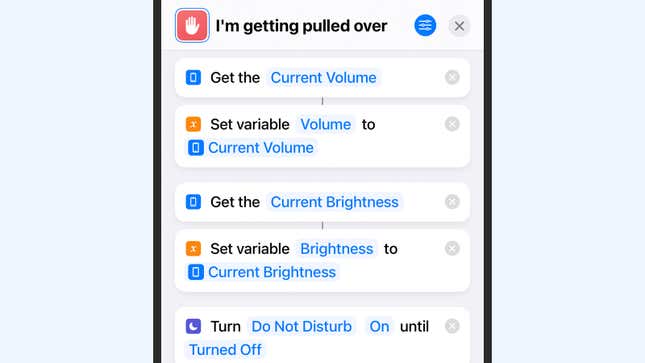
I'm getting pull over Siri 바로 가기( Robert Petersen 의 작업 ) 를 사용하여 몇 가지 더 많은 기능을 추가할 수 있습니다. 설치한 후 Siri가 들을 수 있는 범위 내에서 "I'm getting over pullover"라고 말하면 전면 카메라에서 비디오 녹화가 시작됩니다. 동시에 화면이 어두워지고 방해 금지 모드가 켜져 원치 않는 관심이 스마트폰에 쏠리지 않도록 합니다.
전화기가 잠겨 있는 동안 바로 가기가 실행되지만 녹음을 시작하고 녹음이 완료되면 보낼 수신자를 선택하려면 잠금을 해제해야 합니다. 원하는 클라우드 스토리지 앱을 통해 비디오를 자동으로 업로드하도록 설정할 수도 있습니다(iCloud인 경우 설정, Apple ID 이름, iCloud를 차례로 열어 자동 업로드가 활성화되어 있는지 확인할 수 있습니다 ).
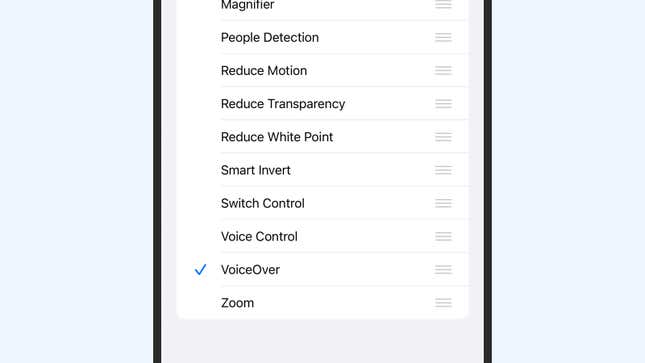
화면이 켜져 있고 잠금이 해제된 상태에서 녹화를 시작해야 하지만 화면이 꺼져 있는 동안 비디오 녹화를 활성화하는 접근성 트릭이 있습니다. 설정에서 접근성 및 접근성 바로 가기 를 선택한 다음 VoiceOver ( 화면 판독기 유틸리티 )를 활성화합니다. 카메라 앱에서 비디오 캡처를 시작한 다음 전원 버튼을 세 번 탭하여 VoiceOver를 활성화하고 세 손가락으로 화면을 세 번 탭합니다. 화면은 꺼지지만 녹화는 계속됩니다. 정상으로 돌아가려면 세 번 탭하여 과정을 되돌리십시오.
예상하셨겠지만 Apple은 타사 앱에 백그라운드에서 또는 휴대폰이 꺼져 있는 동안 비디오를 녹화할 수 있는 기능을 제공하지 않습니다. 우리가 찾은 가장 가까운 앱은 SP Camera 입니다. 몇 달러가 들지만 카메라 보기를 축소하고 주변에 다른 화면 가구를 배치하여 비디오 녹화가 진행되고 있다는 사실을 숨기려고 시도합니다.
한편, 미국 시민 자유 연합(ACLU)의 Mobile Justice는 법 집행 기관과의 상호 작용을 기록하도록 설계되었습니다. 비디오는 귀하가 지정한 신뢰할 수 있는 연락처와 자동으로 공유되고 ACLU 서버에도 자동으로 업로드되므로 안전하고 어떤 이유로든 휴대전화가 압수당하면 소리가 납니다.
기계적 인조 인간
소프트웨어 기능 측면에서 Android 휴대전화는 제조업체마다 다르므로 특정 모델에 대해 약간의 조사가 필요할 수 있습니다. 처리해야 할 Android 버전도 다르기 때문에 업데이트를 기다려야 할 수도 있지만 휴대전화에 적합한 것을 찾을 수 있을 것입니다.
Google Pixel 및 Samsung Galaxy 휴대전화에서 잠금 화면에서 동영상을 녹화하는 가장 빠른 방법은 전원 버튼을 두 번 탭하여 기본 카메라 앱을 불러온 다음 셔터 버튼을 길게 누르는 것입니다. 모드에서는 처음에 길게 누르는 동작으로 비디오 녹화가 시작됩니다.

잠금 화면에서 카메라를 실행하면 어떤 종류의 인증 없이 사용할 수 있는 유일한 비디오는 방금 녹화한 비디오입니다. 이것을 숨기려면 전원 버튼을 다시 눌러 전화기를 다시 잠급니다. 사진 소프트웨어가 동영상을 자동으로 업로드하도록 설정되어 있으면 완료된 것입니다. 예를 들어 Android용 Google 포토 앱에서 아바타(오른쪽 상단), 사진 설정 및 백업 및 동기화를 탭합니다.
그러나 이러한 기본 방법에는 카메라 앱이 열려 있어야 합니다. Pixel 휴대전화가 있는 경우 안전 앱을 통해 다른 방법을 사용할 수 있습니다. 톱니바퀴 아이콘(왼쪽 상단)을 탭한 다음 Emergency SOS를 탭 하고 전원 버튼을 빠르게 탭할 때 휴대전화에서 발생하는 작업을 설정할 수 있습니다. 타임스. 옵션 중에는 백그라운드에서 비디오를 녹화하는 옵션이 있으며, 선택적으로 특정 연락처와 공유할 수 있습니다.
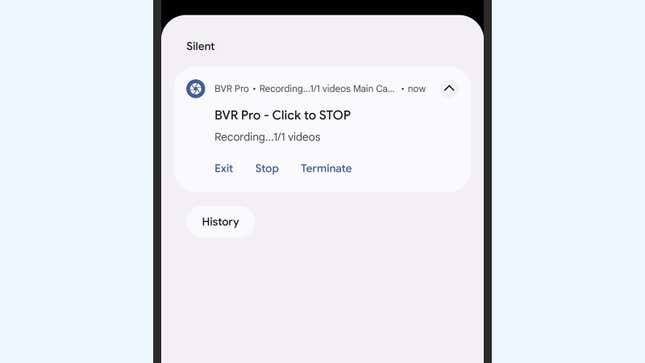
세이프티와 정확히 일치하지는 않지만 유사한 기능을 다루는 타사 앱도 사용할 수 있습니다. 적절하게 명명된 Background Video Recorder Pro 를 사용하면 녹화를 시작할 때 화면 잠금을 해제하고 앱을 열어야 하지만 녹화가 백그라운드에서 계속되는 동안 다른 앱을 사용할 수 있고 휴대폰을 잠글 수도 있습니다. 그런 다음 휴대전화를 잠금 해제하지 않고도 동영상을 중지할 수 있습니다(동영상이 자동으로 공유됨).
NinjaCam은 유사한 방식으로 작동하여 다른 앱이 활성화되어 있거나 화면이 꺼져 있는 동안 백그라운드에서 동영상을 녹화할 수 있습니다. 그러나 Background Video Recorder Pro와 마찬가지로 녹화가 실제로 시작될 때 앱을 열어야 합니다. 이 앱에는 몇 가지 옵션이 더 있습니다. 앱 자체에 고유한 PIN 잠금을 포함하여 동영상과 동영상을 보고자 하는 모든 사람 사이에 추가 장벽을 설정합니다.
ACLU 의 Mobile Justice 앱 은 iPhone 뿐만 아니라 Android에서도 사용할 수 있습니다. 안전이 위험하다고 느끼는 상황을 녹화하는 데 사용할 수 있으며 클립은 신뢰할 수 있는 연락처 및 ACLU와 자동으로 공유되기 때문에 휴대전화가 전송되지 않아도 동영상이 전송됩니다. 이 앱에는 경찰에 의해 제지되거나 항의하는 경우 귀하의 권리에 대한 세부 정보를 포함하여 유용한 정보도 포함되어 있습니다.
*참조한 훌륭한 원본 글 링크: https://gizmodo.com/how-to-record-video-when-protesting-pulled-over-or-in-1848866969
아이폰에서 GIF를 만드는 6가지 방법, 가장 쉬운 방법 선택
때로는 말이나 사진보다 표현력이 더 풍부한 것이 매우 짧은 동영상입니다. 하지만 아이폰에서 GIF를 만드는 방법은 무엇입니까? 또, GIF를 생성, 전송 및 조정하는 방법은 무엇입니까? 다음은 6가
lifegoodtip.tistory.com
유튜브 동영상을 다운로드하는 공식 방법과 비공식 방법
YouTube는 사람들이 인터넷 이라는 용어를 들었을 때 가장 먼저 생각하는 것이 되었습니다. 그러나 본질적으로 YouTube는 광고로 돈을 버는 비즈니스 벤처입니다. 그렇기 때문에 모든 사람이 웹사이
lifegoodtip.tistory.com
'기타 꿀팁' 카테고리의 다른 글
| 안드로이드 오토(Android Auto)를 잘 활용하기 위한 10가지 전문가 팁 (0) | 2023.05.06 |
|---|---|
| 아이폰으로 잃어버린 에어팟 위치를 찾아내는 방법 (0) | 2023.05.05 |
| 스마트폰에 저장된 오래된 잊혀진 사진을 찾고 깔끔하게 정리하는 방법 (0) | 2023.05.05 |
| Gmail 팁 터득해서 시간 절약하고 업무 생산성 높이는 방법 (0) | 2023.05.05 |
| 오토바이는 가속 페달을 쓰지 않고 손으로 스로틀을 조작하는 이유는? 역사적인 배경은? (0) | 2023.05.01 |

